مراجعة Zlick: قم بإعداد خدمة اشتراك لـ WordPress في 10 دقائق
نشرت: 2022-05-09إذا كنت قد فكرت يومًا في جني الأموال من موقع الويب الخاص بك ، فقد يبدو هذا الاحتمال مخيفًا. هناك عدد لا يحصى من الطرق لتوليد الإيرادات من موقع الويب الخاص بك. بينما قد يكون فكرتك الأولى هي بدء عرض الإعلانات ، إلا أن هناك طريقة أفضل: استثمار المحتوى الخاص بك.
عند تشغيل موقع ويب يعتمد على المحتوى باستخدام مكون إضافي لنظام حظر الاشتراك غير المدفوع ، فإنك تتمتع بقدر أكبر من التحكم في أرباحك مقارنة بنموذج الإيرادات المستند إلى الإعلانات. إذا كان موقع الويب الخاص بك ممتلئًا بالفعل بمحتوى متميز ، فيمكنك بسهولة إعداد هذا باستخدام مكون إضافي يسمى Zlick.
Zlick هو متجر متكامل الخدمة الذاتية لمنشئي المحتوى لبيع المحتوى المتميز وإدارة المشتركين.
في مراجعتنا لـ Zlick ، سنلقي نظرة عميقة على كيفية عمل المكون الإضافي وبعض الاستخدامات المقترحة التي يمكن أن تعمل من أجلك.
نظرة عامة على Zlick
سواء قمت بإنشاء كل المحتوى الخاص بك أو قمت بتعيين كتاب لكتابة منشورات الضيف ، يمكنك كسب عائد منه. بدلاً من وضع كل ما تبذلونه من البيض في سلة الإعلانات ، يمكنك بيع المحتوى المتميز الخاص بك والتحكم بشكل أفضل في توليد الإيرادات الخاصة بك.
يسمح لك المكون الإضافي Zlick paywall بإعداد جدار حماية على موقع WordPress الخاص بك بسهولة وبسرعة.
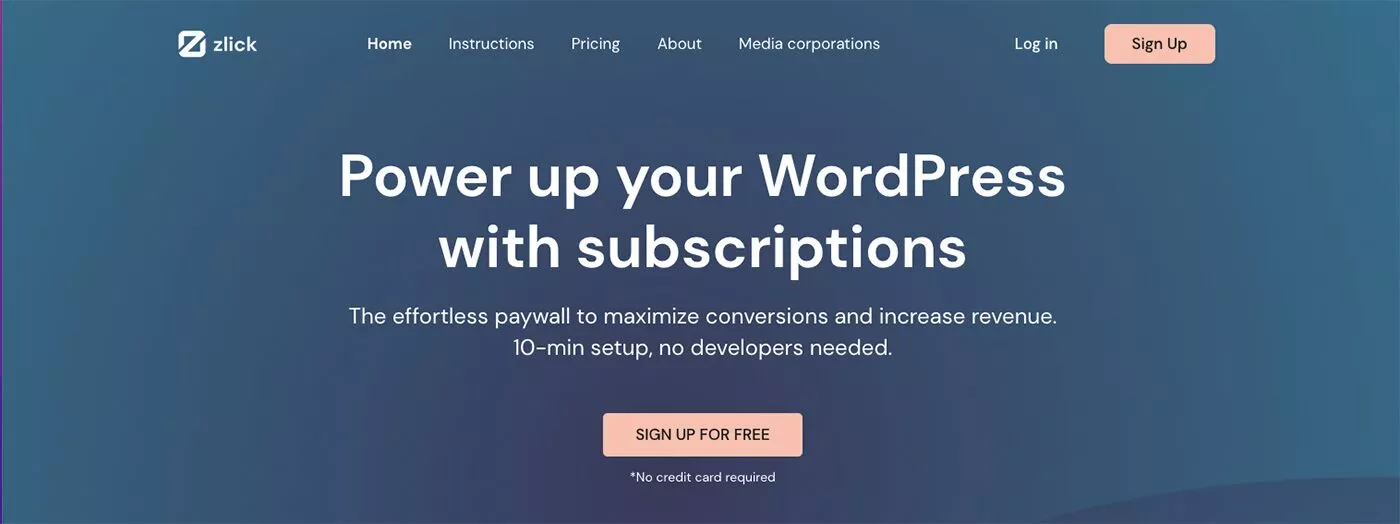
باستخدام Zlick ، يمكنك التركيز على جودة المحتوى. يدعي Zlick أن الأرباح الناتجة عن الإعلانات تميل إلى إنتاج نقرات ومحتوى منخفض الجودة ، بينما تمنحك الإيرادات القائمة على الاشتراك الدافع للتركيز على جودة المحتوى. إنه افتراض منطقي ، وأعتقد أن الحصول على مزيد من التحكم في المحتوى المعروض على موقع الويب الخاص بك يعد أمرًا مفيدًا لك ولزوار موقعك على حد سواء.
إذا كنت ترغب في التبديل من الإعلانات إلى الاشتراكات ، فإن Zlick يوفر لك الأدوات اللازمة لاستثمار المحتوى المتميز الخاص بك حتى تتمكن من بناء نشاط تجاري حوله.
بالإضافة إلى ذلك ، يستخدم Zlick حلاً من جانب الخادم ، بدلاً من JavaScript. هذا يعني أنه لا يمكن تجاوز نظام حظر الاشتراك غير المدفوع ولا داعي للقلق بشأن خسارة الإيرادات من قبل شخص ما يقوم باختراق البرنامج النصي.
دعنا ننتقل إلى عملية الإعداد ، وهي عملية بسيطة إلى حد ما ولكن سأقدم لك بعض النصائح لبعض المجالات التي ليست بديهية مثل غيرها.
كيفية إنشاء خدمة اشتراك باستخدام Zlick
يختلف إعداد جدار حماية باستخدام المكون الإضافي Zlick قليلاً عن المكونات الإضافية الأخرى التي قد تكون معتادًا عليها. في حين توفر معظم المكونات الإضافية جميع إعداداتها داخل لوحة معلومات WordPress ، مع Zlick ستهتم أولاً بمعظم التكوين والإعداد على موقع الويب الخاص بهم. بعد معالجة ذلك ، ستتمكن من إدارة الإعدادات بعد تثبيت المكون الإضافي.
هيا بنا نبدأ!
الخطوة الأولى: إنشاء حساب
كما ذكرت ، فإن أول شيء عليك القيام به هو إنشاء حساب مجاني على موقع Zlick الإلكتروني.
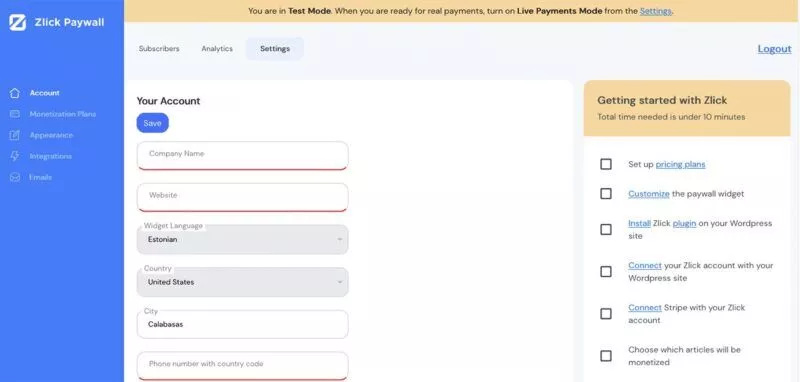
لقد وجدت أن واجهة بوابة Zlick أنيقة وسهلة الاستخدام. كان ذلك واعدًا ، حيث وجدت أنه عندما يتم الاهتمام بواجهة المستخدم ، عادة ما تكون وظائف النهاية الخلفية مدروسة جيدًا.
ستلاحظ أنهم أخبروك أن "إجمالي الوقت المطلوب هو 10 دقائق". لقد وجدت أن هذا صحيح في الغالب ، على الرغم من أنهم يرغبون في الترويج لأوقات إعداد أسرع - من المحتمل أن يقودوا إلى المنزل لدرجة أن الإعداد حقًا سريع وسهل. لم أكن مهتمًا كثيرًا بالسرعة التي يمكنني بها إعداد الأشياء ، فقط أردت أن تعمل.
الحقول الموجودة على الشاشة الأولى بسيطة بدرجة كافية. ستقوم فقط بملء معلوماتك الشخصية ومعلومات حول عملك.
الخطوة 2: قم بإعداد أسعارك
الشاشة التالية هي المكان الذي ستقوم فيه بإعداد خطط تحقيق الدخل . هناك نوعان من الأسعار ستحتاج إلى اتخاذ قرار بشأنهما: تسعير المقالة وتسعير الاشتراك .
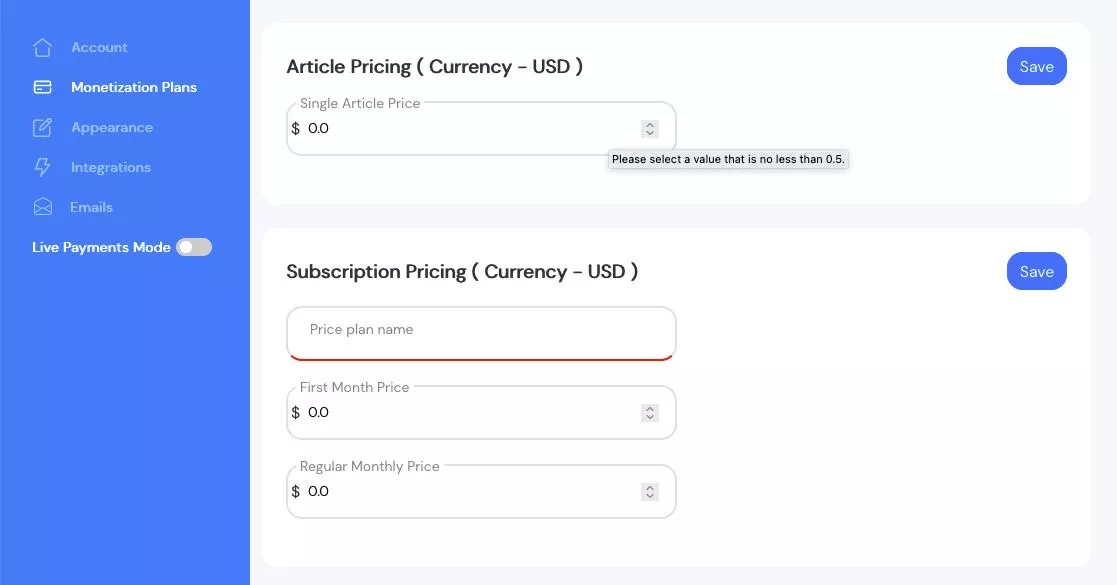
باستخدام تسعير المقالة ، ستملأ المبلغ الذي تريد تحميله للزائرين مقابل قراءة مقال واحد. الحد الأدنى هو 0.50 دولارًا أمريكيًا ، ويمكنك أن تصل إلى الارتفاع الذي تريده. إذا كنت جديدًا على نموذج خدمة الاشتراك ، فمن الأفضل أن تبدأ منخفضًا ، ثم تزيد المبلغ كما ترى كيف يعمل بمرور الوقت.
في تسعير الاشتراك ، ستحدد المبلغ الذي ستتحمله شهريًا. هناك خيار لسعر الشهر الأول. مرة أخرى ، الحد الأدنى هنا هو أيضًا 0.50 دولارًا أمريكيًا ، وهي فرصة جيدة لإنشاء حاجز منخفض أمام دخول المشتركين الجدد.
مهما كان ما تقرر تحميله في البداية ، يمكنك دائمًا إعادة زيارة إعدادات خطة تحقيق الدخل وتعديلها وفقًا لذلك.
الخطوة 3: تخصيص أداة حظر الاشتراك غير المدفوع
بعد ذلك ، ستتوجه إلى Appearance وتخصيص عنصر واجهة مستخدم paywall الذي يظهر أثناء قيام القراء بالتمرير عبر المحتوى الخاص بك.
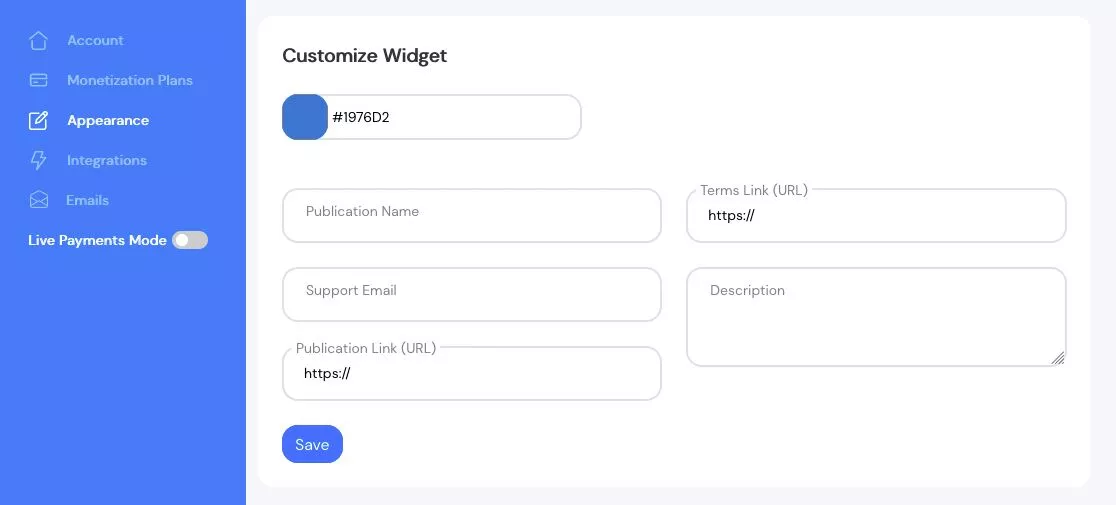
هنا ، ستتمكن من تخصيص الأداة لتتناسب مع هوية علامتك التجارية: تغيير الألوان وتخصيص النصوص وتوفير رابط إلى البنود والشروط الخاصة بك.
يوجد منتقي ألوان مفيد في الأعلى ، أو يمكنك إدخال الكود السداسي العشري المناسب في الحقل. المجالات الأخرى إلى حد ما تشرح نفسها بنفسها. بمجرد أن تقوم بملئها وحفظها ، يمكنك معاينة عنصر واجهة المستخدم الخاص بك أسفل القسم الرئيسي مباشرة.
الخطوة 4: قم بتثبيت المكون الإضافي Zlick Paywall على موقع WordPress الخاص بك
الآن بعد أن أكملت الإعداد على موقع Zlick الإلكتروني ، حان الوقت لتثبيت المكون الإضافي. كما هو الحال مع معظم المكونات الإضافية ، يمكنك تثبيت Zlick مباشرة من لوحة معلومات WordPress الخاصة بك.
- في WordPress ، انتقل إلى Plugins → Add new
- ابحث عن Zlick
- قم بتثبيت البرنامج الإضافي Zlick Paywall ثم تنشيطه
- بعد التنشيط ، قم بالوصول إليه من القائمة الموجودة على اليسار (الإعدادات → Zlick)
الخطوة 5: قم بتوصيل حساب Zlick الخاص بك بموقع WordPress الخاص بك
بعد ذلك ، ستحتاج إلى دمج حساب Zlick الخاص بك مع موقع الويب الخاص بك. في لوحة معلومات WordPress ، انتقل إلى Settings → Zlick.
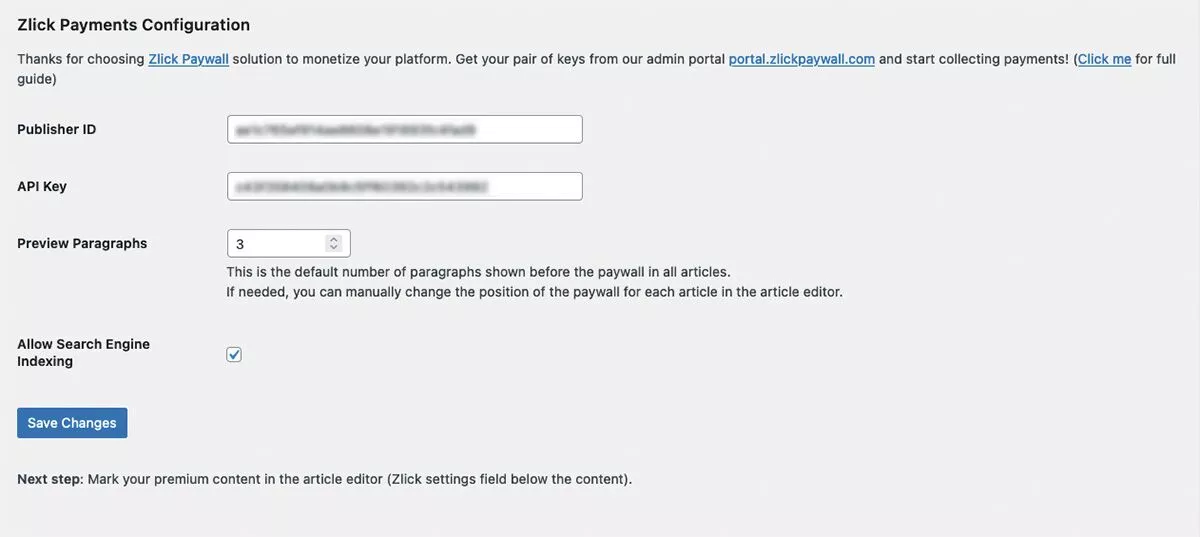
في هذا المجال ، ستقوم بملء معرف الناشر الشخصي ومفتاح واجهة برمجة التطبيقات. ستحصل على هذه المعلومات من بوابة حساب Zlick الخاص بك ضمن عمليات التكامل :
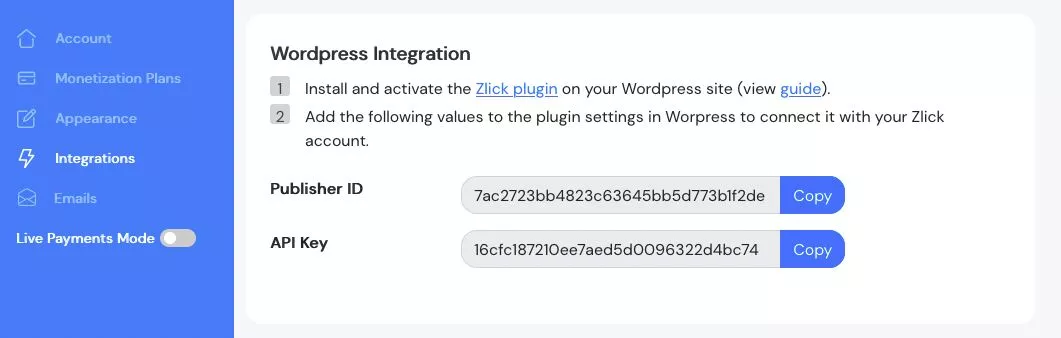
سيكون هذا أيضًا وقتًا مناسبًا لتحديد عدد فقرات المعاينة التي يمكن للزائرين قراءتها قبل ظهور عنصر واجهة مستخدم نظام حظر الاشتراك غير المدفوع. يمكنك تغيير هذا لاحقًا ، وقد ترغب في القيام بذلك بمجرد أن تتعرف على كيفية تفاعل زوارك مع المحتوى الخاص بك.

الخطوة 6: قم بتوصيل Stripe بحساب Zlick الخاص بك
ستحتاج إلى طريقة لتلقي مدفوعات اشتراكاتك ، ويستخدم Zlick Stripe كبوابة الدفع الخاصة بهم. وفقًا لموقعهم على الويب ، فإن " Connecting with Stripe موثوق به وآمن بنسبة 100٪. إنها أكبر منصة وأكثرها استخدامًا للمعاملات عبر الإنترنت على مستوى العالم ولهذا نستخدمها ".
جعلوا من السهل القيام به. بالعودة إلى بوابة حساب Zlick ، توجه إلى الإعدادات → عمليات التكامل . ضمن مدفوعات البطاقة ، سترى زر Connect with Stripe. ما عليك سوى النقر فوق الزر وسيتم إرشادك خلال الخطوات لإنشاء حساب على Stripe.
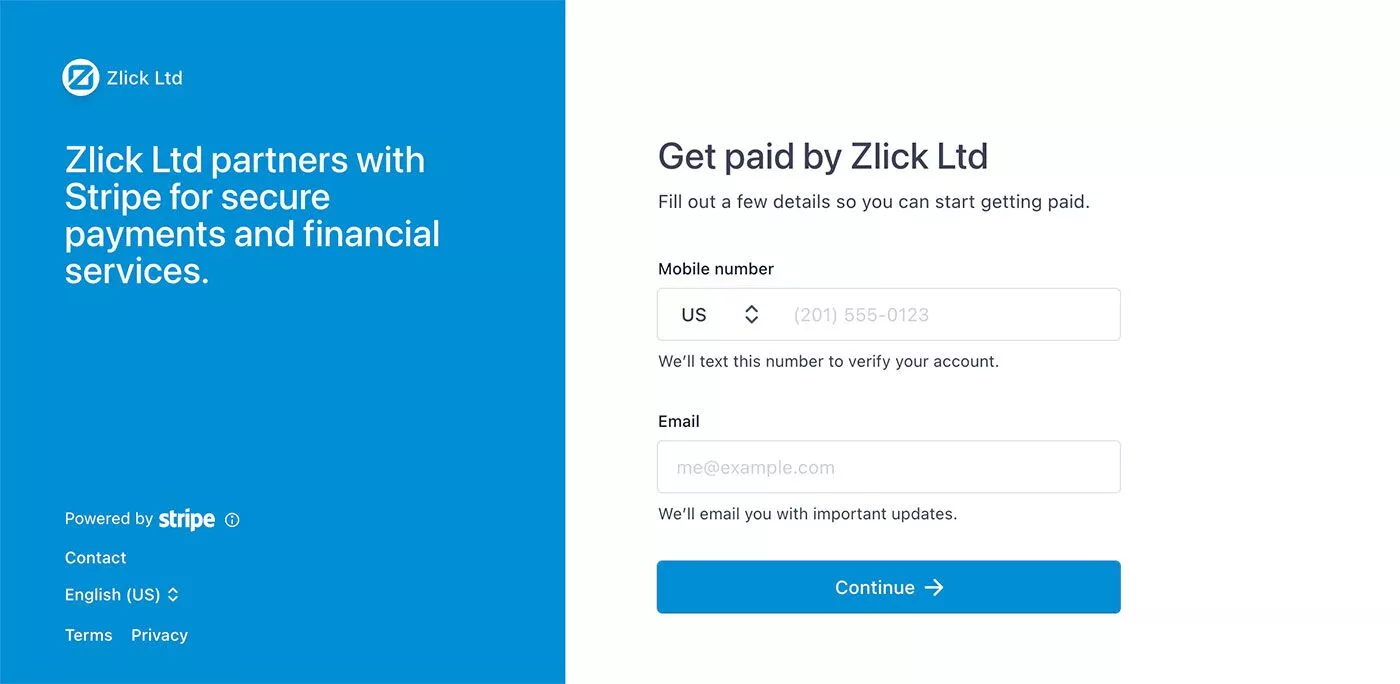
الخطوة 7: اختر المقالات التي سيتم تحقيق الدخل منها
ربما تكون هذه الخطوة أسهل جزء في العملية برمتها. يتم التعامل مع تحديد المقالات التي سيتم تحقيق الدخل منها داخل محرر المنشورات مباشرةً.
- انتقل إلى صفحة تحرير المنشور
- قم بالتمرير لأسفل وابحث عن منطقة إعدادات Zlick
- حدد مربع الاختيار لتمكين نظام حظر الاشتراك غير المدفوع لهذه المقالة
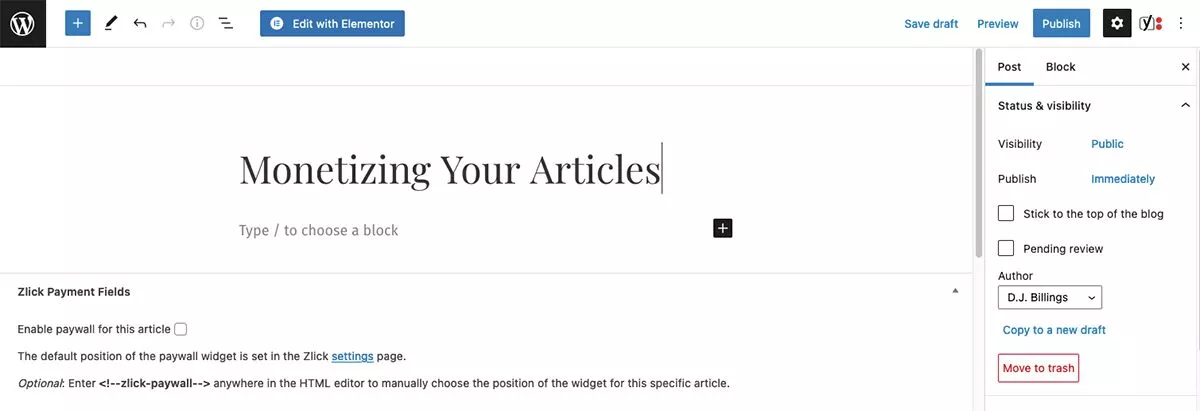
تعد القدرة على التحكم في المقالات التي تندرج ضمن خدمة الاشتراك ميزة قوية. إنه يفتح فرصًا لتقديم منشورات معينة مجانًا ، مما يسمح للقراء بأخذ عينات من المحتوى الخاص بك قبل اتخاذ قرار الاشتراك.
الخطوة 8: قم بتشغيل وضع الدفع المباشر
في وضع الدفعات التجريبية ، يمكنك استخدام بيانات بطاقة الائتمان الاختبارية التي أعدها Zlick لك مسبقًا:
الاسم: أي
رقم البطاقة: 4242 4242 4242 4242 ؛ CVC 242
انتهاء الصلاحية: 24/04
بمجرد أن تصبح جاهزًا للمدفوعات المباشرة ، توجه إلى بوابة حسابك على موقع Zlick الإلكتروني. من هناك:
- ابحث عن زر وضع الدفع المباشر من الإعدادات.
- انقر فوقها وستكون جاهزًا لقبول أموال حقيقية.
- يمكنك التنقل بين بيئة الاختبار والعيش باستخدام مفتاح التبديل هذا.
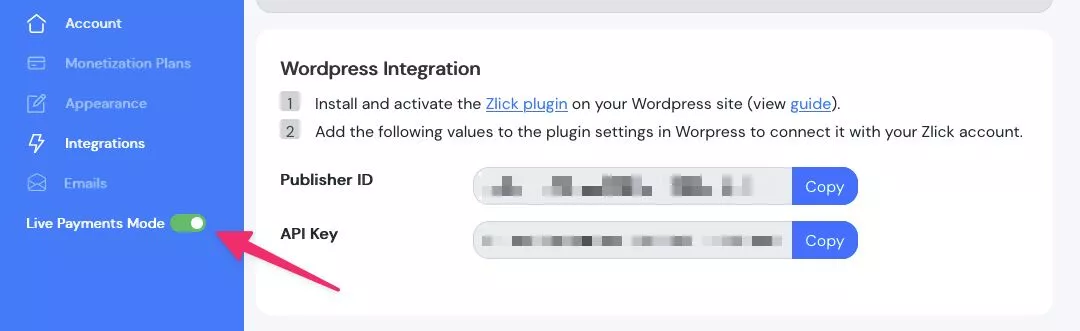
بمجرد الانتهاء من جميع الخطوات في عملية الإعداد ، تصبح خدمة الاشتراك الخاصة بك جاهزة لبدء تحقيق إيرادات من المحتوى الخاص بك.
استخدام التحليلات لمساعدتك على النمو
كما يمكنك أن تتخيل على الأرجح ، فإن إنشاء نموذج خدمة اشتراك ليس اقتراحًا "اضبطه وانساه". نعم ، هناك إنشاء محتوى ، لكنك تعلم ذلك - ولهذا السبب أنت هنا.
إن فهم المحتوى الذي يتم بيعه بشكل أفضل هو مفتاح تنمية أعمالك. يوفر Zlick تحليلات مفيدة حتى تتمكن من الحصول على لمحة سريعة عن كيفية أداء المحتوى الخاص بك.
في مدخل حسابك على موقع Zlick الإلكتروني ، انتقل إلى علامة التبويب Analytics في أعلى قائمة حسابك. هنا سوف تكون قادرًا على تحليل المشتركين النشطين ، وإيرادات الشهر الحالي ، والإيرادات المتوقعة للشهر الحالي ، بالإضافة إلى إحصاءات حول المشتركين الجدد. قد يكون المحتوى الأكثر فاعلية لفهم المحتوى الأفضل أداءً هو تقارير "المحتوى الأعلى حسب المبيعات".
باستخدام الرؤى المستمدة من تحليلاتك ، ستتعرف على المحتوى الخاص بك الأكثر جذبًا لعملائك ، ويمكنك إنشاء المزيد مثله.
التسعير
كما يمكنك أن تقول من خلال اتباع العملية الموضحة هنا ، فإن تكلفة إعداد نظام حظر الاشتراك غير المدفوع باستخدام Zlick هي صفر. لديهم هيكل تسعير متدرج يعتمد على رسوم المعاملات. ومع ذلك ، فإن ما تحصل عليه ضمن فئة المبتدئين في نموذج التسعير الخاص بهم كبير جدًا:
- ما يصل إلى 5000 عميل
- القطعة القابلة للتخصيص
- CRM
- ما يصل إلى 100 مشترك خارجي
- تحليلات
- مدفوعات البطاقة
- Apple Pay / Google Pay
مع رسوم معاملات بنسبة 5٪ ، لا تدفع إلا عندما تدفع لك.
تقدم المستويات الأساسية والمميزة أشياء مثل تخصيص العلامة البيضاء ، والمشتركين غير المحدودين ، وواجهة برمجة التطبيقات ، والتقارير المخصصة ، والرسائل الإخبارية ، ومدفوعات شركات الجوال.
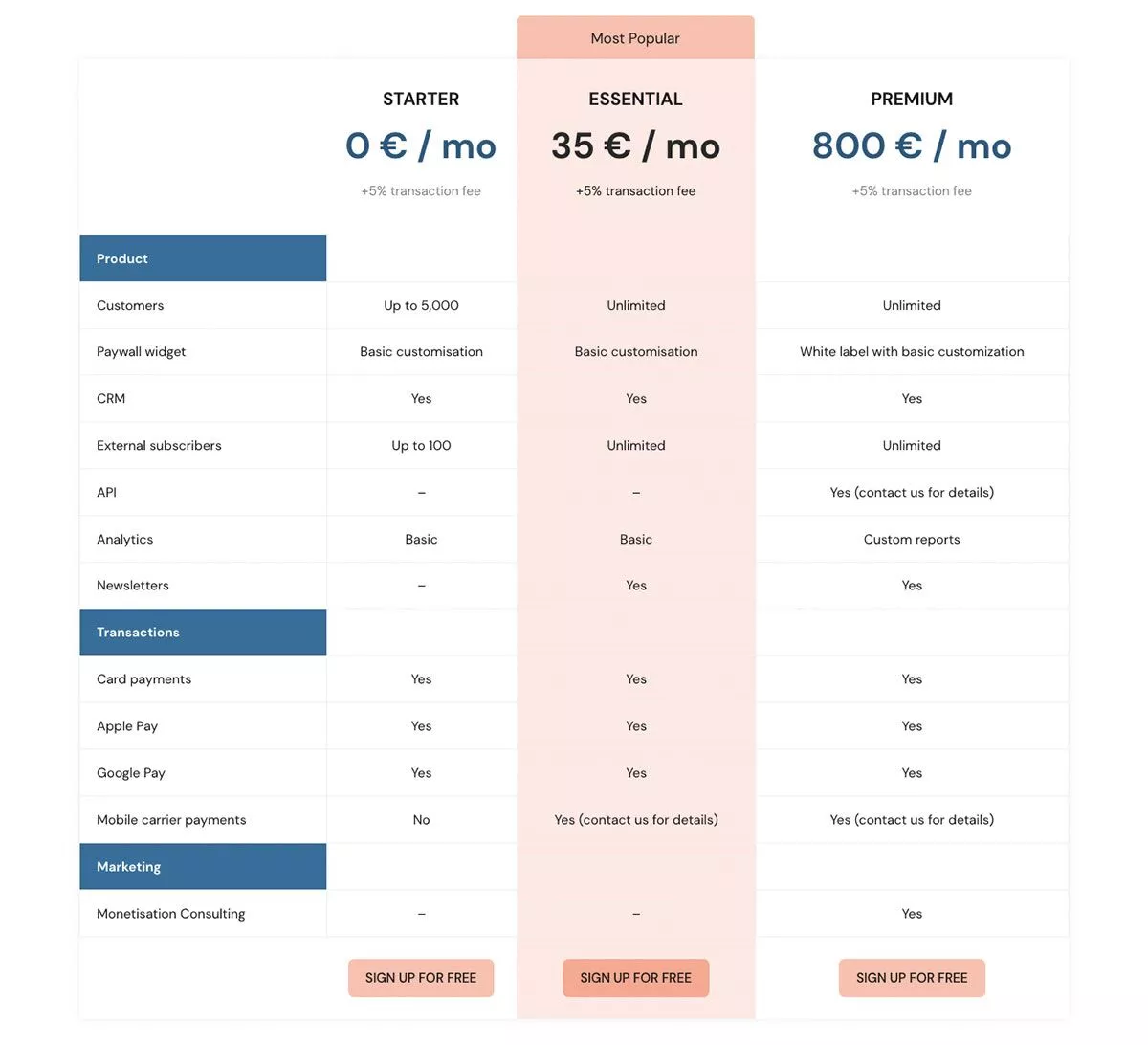
قم بإنشاء نموذج اشتراك كامل في محتوى الخدمة الذاتية باستخدام Zlick
هناك طرق أخرى لإعداد خدمة اشتراك على موقع الويب الخاص بك على WordPress ، لكن Zlick هو بالفعل متجر شامل. لقد أنشأوا مكوّنًا إضافيًا للجدار غير المدفوع يجعل من السهل جدًا البدء - وإدارته مع نمو اشتراكاتك.
هناك بعض الميزات التي سيكون من الجيد رؤيتها في المستقبل ، مثل:
- CSS مخصص أو خيارات مظهر إضافية للأداة
- المزيد من الخيارات لبوابات الدفع إلى جانب Stripe و Apple و Google Pay
- القدرة على تحديد الحد الأدنى للتسعير أقل من 50 دولارًا أمريكيًا
إذا كنت تكافح من أجل تحقيق إيرادات من خلال الإعلانات ، أو سئمت من عرض الإعلانات ، أو كنت ترغب فقط في زيادة الإيرادات باستخدام طريقة إضافية ، فقد تكون خدمة الاشتراك التي تعتمد على محتوى عالي الجودة تتحكم فيه هي التذكرة.
يمكن أن يساعدك المكون الإضافي Zlick paywall في التبديل من الإيرادات الناتجة عن الإعلانات إلى الاشتراكات. في غضون عشر دقائق فقط ، يمكن أن تدير نشاطًا تجاريًا يعتمد على المحتوى المتميز الخاص بك بدلاً من الاعتماد على الإعلانات.
